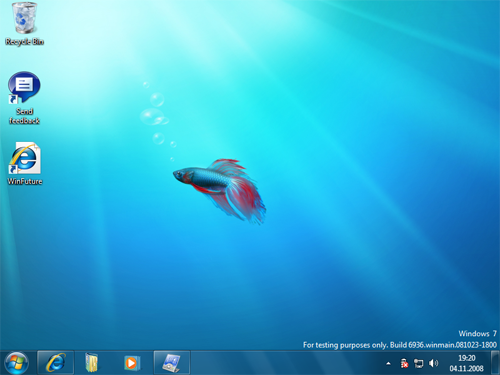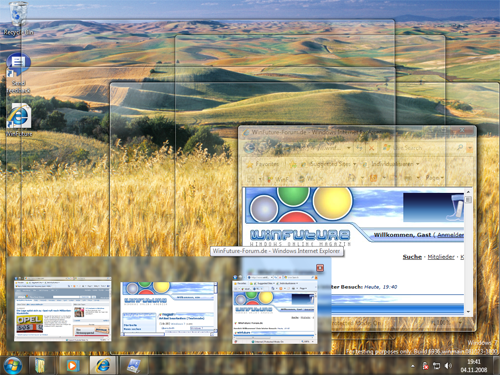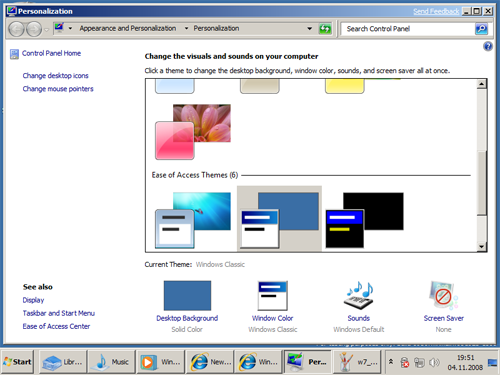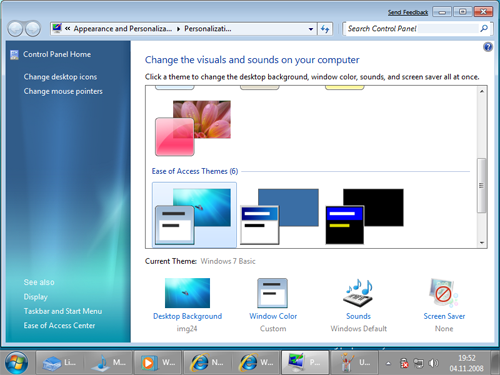Одним из ключевых элементов интерфейса Windows 7 является новая панель задач, которая в новой ОС была подвергнута значительным изменениям. Впервые новую панель, которую тут же окрестили "супербаром" (от англ. superbar), Microsoft продемонстрировала на конференции PDC 2008.
К сожалению, в ходе PDC запечатлеть и попробовать супербар в действии удалось лишь нескольким избранным журналистам, а участникам конференции раздали сентябрьскую версию, в которой новой панели задач попросту не было. Точнее так: она-то там была и с помощью специальной утилиты ее можно было активировать, однако, и визуально, и функционально она отличалась от той, которую Microsoft демонстрировала в ходе выступления Стивена Синофски (Steven Sinofksy).
Первое, что бросается в глаза при первом взгляде на супербар, - это высота панели, которая заметно выше своей предшественницы из Windows Vista. Этому есть несколько причин. Наиболее важной, пожалуй, является желание Microsoft адаптировать новую ОС под использование с сенсорными экранами и управление пальцами рук.
За счет увеличения элементов интерфейса управлять таким интерфейсом будет гораздо удобнее. И, несмотря на то, что новая панель задач всего на 10 пикселей выше прежней панели из Windows Vista, такой шаг имеет огромное значение с точки зрения управляемости.
Разрешения и размеры экранов стремительно увеличиваются, а элементы интерфейса, соответственно, становятся меньше. При необходимости, например, при использовании на ноутбуках с малыми размерами экрана, размер новой панели можно уменьшить.
Для того, чтобы в панели задач пользователи с легкостью могли различать окна приложений, Microsoft прибегла к интересному трюку: фон иконок приложений, запущенных в панели задач, динамически меняется в зависимости от преобладающего в иконке цвета. Фон, к примеру, иконки Windows Media Player оранжево-желтый. Сделано это, чтобы сосредоточить внимание пользователя на конкретной иконке.
Динамическая подсветка позволяет лучше понять, где в данный момент находится курсор, поэтому вы всегда будете знать, какую иконку вы выбрали. В трее также обеспечивается подсветка иконок, хотя она статическая. Изменилась и анимация кнопки Start, но судя по отзывам пользователей, нравится она далеко не всем.

В целом меню Start в Windows 7 очень похоже на меню из Windows Vista, хотя оно тоже подверглось некоторым изменениям - и функциональным, и визуальным. Структура меню Start в Windows 7 стала более четкой. Случилось это, видимо, потому, что Microsoft пытается свести количество элементов в меню Start к абсолютному минимуму, чтобы обеспечить большее удобство его использования. Кстати, с этой же целью Microsoft переназначила кнопку выключения в меню Start - если помните, в Vista при нажатии на кнопку выключения компьютера в меню Start компьютер переходил в режим ожидания, а не выключался, как можно было бы предположить. Ярлыки часто используемых приложений, которые ранее выделялись цветом, теперь позволяют открывать недавние файлы - для этого предусмотрены стрелочки справа от ярлыка. В зависимости от конкретного приложения в меню, открываемом при правом щелчке на кнопке приложения, на выбор пользователю предлагаются различные операции, связанные с этим приложением.
Пользователь может, к примеру, в два щелчка открыть недавно использованное изображение без необходимости ждать, пока загрузится приложение и потом выбрать изображение. Эта функция одинаково актуальна и для встроенных приложений Windows, и для сторонних приложений.
Любое приложение можно закрепить на супербаре (припоминаете опцию Pin в меню Start?). После этого приложение попадает в левую часть панели задач, ранее занимаемую панелью быстрого запуска, которая стала абсолютно ненужной. Открепить приложение пользователь может самостоятельно из jump-меню, речь о которых пойдет чуть позже.
Если приложение закреплено, его иконка останется в панели даже после его закрытия. Когда вы запустите приложение, его иконка будет подсвечиваться и вы всегда будете знать, что данное приложение активно.
С помощью специальных API можно вывести в супербар индикатор прогресса. Так, к примеру, при загрузке через Internet Explorer индикатор в окне будет заполняться зеленым цветом по мере загрузке файла. Этой функцией могут воспользоваться и сторонние разработчики в своих приложениях.
Несмотря на то, что по умолчанию иконки в панели задач Windows 7 отображаются без текстовых подписей, вы можете с легкостью включить их. Тем не менее, подписи появляются лишь при запуске приложения.
Если одновременно открыто несколько окон одного и того же приложения, они будут сгруппированы. В таком случае за кнопкой на панели задач появится еще одна - это позволит пользователю понять, что открыто несколько окон. Функция, безусловно, может быть отключена, но в этом случае хоть окна и будут визуально друг от друга отделены, располагаться они будут друг за другом.
Если количество открытых окон умещается в пределы панели задач, вы можете выбрать нужное из серии миниатюр, знакомых нам по Windows. Microsoft, однако, заявляет, что пока не определилась, останется ли эта функция в текущей форме или претерпит некоторые изменения. При необходимости окно или группа окон могут быть перемещены. Кстати говоря, когда открыто множество различных окон разных приложений, у пользователя все равно остается возможность предварительного просмотра открытых окон. В этом случае они будут разворачиваться на весь экран.

При появлении миниатюры вы можете открыть окно, закрыть его или выполнить некоторые действия. В случае с Windows Media Player, к примеру, вы можете запустить воспроизведение. А в случае с Internet Explorer и Google Chrome можно открывать (и, соответственно, закрывать) конкретную вкладку. Как только количество миниатюр открытых окон превысит размеры экрана, окна открытых приложений будут отображаться в качестве текста. Таким образом, пользователь всегда выберет нужное окно.
В сборке присутствует функция Aero Peek, которая запускается при наведении курсора на кнопку Show Desktop, расположенную в правой части панели задач. Эта функция скрывает содержимое окон, при этом отображаются прозрачные рамки открытых приложений. Функция предназначена для быстрого доступа к рабочему столу, к примеру, для быстрого доступа к запущенным гаджетам.
В отличие от урезанной версии в сборке 6801, так называемые jump-меню (от англ. jump list) в сборке 6936 присутствует не в виде отдельной кнопки для каждого приложения, а вызываются щелчком правой кнопки на конкретном приложении в панели задач. В списке присутствует набор часто используемых команд или список недавно открытых документов. Из этого списка можно открепить или закрыть приложение.
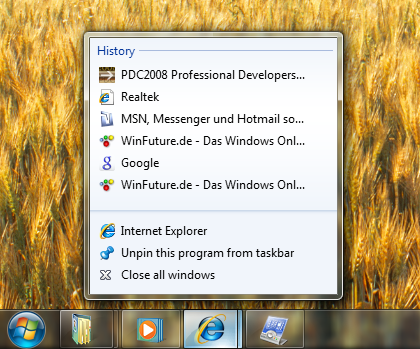
Изменениям подвергся и системный трей панели задач Windows 7. Изменения в основном носят косметический характер, поэтому они не столь радикальны, как в других областях панели задач. Следует отметить, что теперь иконки в трее группируются в мини-окошке, если их число превосходит определенное значение. Можно выбрать, какие иконки отображать, а какие скрывать. Иконки приложений Microsoft визуально отделены от дополнительных приложений, то есть по умолчанию лишь встроенные приложения Windows будут отображаться, а иконки сторонних приложений будут выведены в отдельное окно.
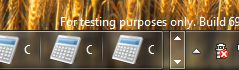
Безусловно, смена стиля сказывается на всем интерфейсе, включая и панель задач. Стиль панели меняется в зависимости от цветовой схемы стиля. При необходимости пользователь может отключить эффекты Aero, сменив тему на "Aero Basic". В таком случае супербар станет серой, несмотря на то, что в общем стиле преобладают синие цвета. При этом сохраняются некоторые 2D-эффекты. Но даже в классическом стиле новая панель присутствует, хотя ей требуется серьезная доработка, поскольку, например, иконки сгруппированных окон не столь наглядны, как в других стилях.
Следует отметить, что новая панель задач в Windows 7 является, по сути, наиболее радикальным изменением в панели за всю историю Windows. С момента ее дебюта в Windows 95 панель практически не менялась. Но в Windows 7 под руководством Стивена Синофски и Джули Ларсон-Грин (Julie Larson-Green), благодаря которым появился Office 2007, панель подверглась значительной переработке. Основной целью столь смелых изменений является желание расширить возможности традиционной панели задач. Основными задачи при разработке новой панели являются обеспечение эффективности и удобства. Что ж, судя по нашим первым впечатлениям, компании Microsoft удалось достичь поставленных целей.